移动硬盘无法读取数据?可能是这些原因导致的!
16
2025-03-06
在今天数字化时代,数据对我们的生活和工作至关重要。然而,当硬盘无法打开时,我们可能会陷入恐慌,因为我们担心我们的宝贵数据会永远丢失。幸运的是,有一些方法可以修复硬盘问题,并恢复丢失的数据。本文将揭示一些有效的方法来解决硬盘无法打开的问题,帮助您恢复重要数据。
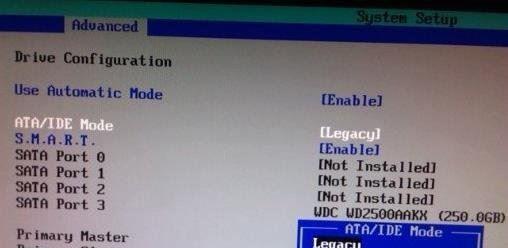
1.确认硬盘无法打开的原因
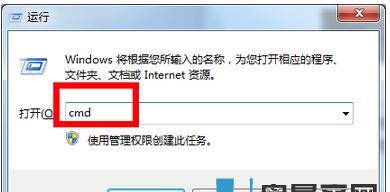
2.检查硬盘连接和电源线
3.使用其他电脑尝试打开硬盘
4.尝试使用其他数据线或端口
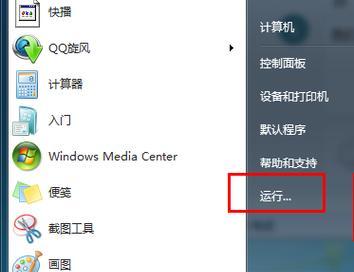
5.利用磁盘管理工具检查硬盘状态
6.在设备管理器中查看硬盘状况
7.使用命令提示符修复硬盘错误
8.使用数据恢复软件扫描硬盘
9.尝试冷却硬盘并重启
10.考虑专业数据恢复服务
11.备份和保护数据的重要性
12.识别并避免常见硬盘问题
13.定期维护和检查硬盘健康状况
14.建立数据备份和恢复计划
15.预防硬盘无法打开的问题
1.确认硬盘无法打开的原因:无法打开硬盘可能是由于多种原因,包括硬件故障、软件问题或文件系统损坏等。在修复之前,需要先了解造成问题的根本原因。
2.检查硬盘连接和电源线:确保硬盘的连接和电源线都牢固连接。检查线缆是否有损坏,尝试重新连接以确保良好的物理连接。
3.使用其他电脑尝试打开硬盘:将硬盘连接到另一台计算机上,以确定问题是否出在计算机本身。如果在其他计算机上可以正常打开,则问题可能出在原计算机上的硬件或软件设置上。
4.尝试使用其他数据线或端口:更换数据线或连接到不同的端口,以排除故障可能是由于这些元件的问题引起的。
5.利用磁盘管理工具检查硬盘状态:打开磁盘管理工具,查看硬盘是否正常显示。如果硬盘显示未分配或无法识别,可能需要进行重新分区或重新格式化。
6.在设备管理器中查看硬盘状况:打开设备管理器,查看硬盘是否在设备列表中显示,并检查是否存在任何警告或错误信息。如果有错误提示,尝试更新或重新安装驱动程序。
7.使用命令提示符修复硬盘错误:打开命令提示符,运行chkdsk命令来扫描和修复硬盘上的错误。输入命令后按下回车键,等待命令完成。
8.使用数据恢复软件扫描硬盘:下载并安装可靠的数据恢复软件,运行扫描程序以寻找丢失的数据。根据扫描结果选择恢复所需的文件。
9.尝试冷却硬盘并重启:有时,硬盘过热可能导致无法打开的问题。将硬盘取下,并在干燥的环境中放置一段时间来降温,然后重新连接并重启计算机。
10.考虑专业数据恢复服务:如果您尝试了以上方法但无法解决问题,则可能需要寻求专业的数据恢复服务。专业服务提供商可以针对特定问题提供定制解决方案,并最大程度地恢复您的数据。
11.备份和保护数据的重要性:硬盘故障时,丢失的数据可能无法完全恢复。定期备份数据以及使用云存储等方法进行数据保护至关重要。
12.识别并避免常见硬盘问题:了解常见的硬盘问题,如坏道、磁头损坏等,可以帮助我们识别并避免这些问题的发生。
13.定期维护和检查硬盘健康状况:定期进行硬盘维护和检查可以帮助我们提前发现潜在问题,并采取必要的措施加以修复,以防止数据丢失。
14.建立数据备份和恢复计划:制定一个完整的数据备份和恢复计划,包括选择合适的备份工具、定期备份数据并测试恢复过程的有效性。
15.预防硬盘无法打开的问题:采取适当的措施来预防硬盘无法打开的问题,如避免不正确拔插硬盘、及时修复文件系统错误等。
当硬盘无法打开时,我们不必恐慌,而是应该采取一系列的步骤来尝试修复问题并恢复数据。通过了解问题的原因,检查连接和电源线,尝试其他计算机,使用工具进行修复,或寻求专业帮助,我们可以增加成功修复硬盘和恢复数据的机会。定期备份和保护数据,以及预防常见硬盘问题的发生也是至关重要的。
版权声明:本文内容由互联网用户自发贡献,该文观点仅代表作者本人。本站仅提供信息存储空间服务,不拥有所有权,不承担相关法律责任。如发现本站有涉嫌抄袭侵权/违法违规的内容, 请发送邮件至 3561739510@qq.com 举报,一经查实,本站将立刻删除。